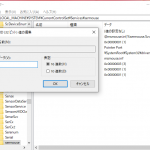今年は暖冬で雪ふらないので、ローラ台毎日乗ります。
しばらくぶりで、Quobo Digital Smart B+の準備をしてます。
今年は、6分力計へ全エネルギーをそそぎこんだため、ロードバイクに乗る機会が非常に少なく、体力が激減して生活習慣病群のどれかになりかけてますので、毎日30分以上ローラ台を漕ごうと思います。これしないと病気入院になりかねないのでMAKER活動もできなくなってしまうかもしれないので必死で練習します。
病人に近い体力では、ZWIFTはきついので、My E-Trainigでトレーニングのログをとっていくことにしました。ログをとる分には無料で使えますので、GARMIN EDGEでログするよりは綺麗なグラフがリアルタイムにでるのでいいです。
=>まずは、PCでANTドングルとQobo Digital B+の通信ができているかANT専用TOOLを使って接続を確認しました。
●SimlAnt+ (ANT機器のチェックツールのダウンロードと使い方)
PCにANT+ドングルが動作してないと通信できませんので通信確認のツールが必要です。SimlAnt+というANT規格元からダウンロードしてきたものです。
ここからダウンロードするには会員になる必要がありますが、メルアドとパスだけで会員になれますので、ANT機器を使われる場合はあったほうが便利です。
ここへいって、会員登録してログインすればアプリダウンロードできます。
https://www.thisisant.com/developer/resources/downloads
アプリを起動すると何もでてこないので、

ANTドングルをPCのUSBに差し込むと即時に認識してUSB名が表示されます。

AddSelectionで接続するANT機器を選定します。百個以上あるので探すのが大変ですが
通信機能付きローラ台はFE-C規格という名称で一番下のほうにあります。
BikeTrainer(FE-C)を選定します。
初めての場合は HeartRateDisplayを選定にして心拍数が受信できてるか確認したほうが安心です。


この画面の操作ですが、開発者向けのシミュレータなのでなんでもできるのですが素人にはさっぱりです。TurnONボタンを押して受信状態にしてから、ローラ台のペダルを手で回しながら動いている数値をさがすと
PropertiesウインドウのDataPages>TorqueTrainer Specificの矢印をクリックするとデータ群がでてきます。ここの下2つの
Wheel Period(1回転周期)とWheel Tics(回転累計)が手で回すにしたがって増えていきますので、ローラ台との通信ができていることの確認ができます。
ローラ台の基板観察記事をみると、エンコーダが中に入っていてWHEELの回転速度を24分割して測定してますのでSPEED&CADENCEセンサがなくてもこのデータがでてきます。記事は下記です。
●Quogo Digital B+のACアダプタ紛失
ACアダプタをどこかにすっとばしてしまったので、代わりにHDDの12V2000mAのACがさし口がちょうどあったので、それで代用しました。
必要電流は、結構高くて1500mA以上だそうです。
http://forum.elite-it.com/viewtopic.php?t=818
●My E training WIN版 インストール 備忘録 たまにしかやらないので忘れる
2016年購入時には、androidとiOS版しかなかったのですが、WIN版がでて
現在のPC台でZWIFT用に使っているPCで使えるので便利になりました。
このアプリELITEの通信機能付きのローラ台が通電通信可能状態でないとインストールが途中までしかできない仕組みですのでローラ台の電源オンにしてからインストール開始してください。
アプリダウンロードは94MBもあります。
http://com-elite-myetraining-onepagesite.s3-website-eu-west-1.amazonaws.com/
●PCアプリの扱いも独自な使い勝手で面喰います。(私のPC環境WIN10のせいか?)
このアプリを立ち上げると画面がフルスクリーン状態になって他のアプリが使えない状態になりますのでメールWEBのチェックなど余計なことができませんので漕いでいる間に他のものが見たいときに使えないという致命的な仕様となってます。
=>多分、開発者がWINDOWSプログラムの精通したプロではないのではないかと思います。インストール時もMSから警告がでてMSが太鼓判を押したアプリではないことが分かります。
●無料機能はわずか1個
数万円で買った製品を使うためのソフトウェアとしては、無料部分がレベルトレーニングのグラフモニターしかなく、他の機能は、年間19.99ユーロ課金するように仕向けてます。ZWIFTよりは安いですが、道路の動画を見て走るだけの仕様で有料なのは理不尽だとおもいますので、体力が回復したらZWIFTを始めようかと思います。

このグラフにたどりつく順序がまた判りにくいです
TOP画面から

ワークアウトをクリックすると

左の2個は、有料でないと使えませんので、右のレベルモードの新しいトレーニングをクリックすると下記グラフがでてきて下部緑枠のプレイを押すとログ開始されます。

●インストールで気づいた点
①ID,パスワード登録
インストールして、IDとパスワード設定します。2年前のID忘れたので新規にIDを取り直してパスワード登録します。Eliteのサイトは、パスワードを忘れてもメールで新しいパスワードを送ってきてくれるので、一般的なパスワードリセットしてから新たなパスワードを作って覚えく方式でないので毎回メールうけとって新しいパスワードを使うのもいいてです。しかし、ログイン画面だとメールソフトをみられないので、別PCかスマホでメールをうけとってパスワードを見ながら手入力しないといけません。

 ここはなにも指定せずに下のスタートをクリックして次に進みます。
ここはなにも指定せずに下のスタートをクリックして次に進みます。
②初期設定画面 FTPをきかれる
本人の年齢体重FTP最大心拍数まで入力させられます。私のような素人では関係ないのですが、本格的なトレーニングする客を想定しているみたいで面喰います。
とにかく、入力をおこたるとNGで次に進めません、これってユーザーフレンドリーでないアプリです。

適度な値でないと次に進めませんので初めてのユーザーはとまどうばかりです。
ELITEってユーザー層を特定している感じです。会社の印象落ちました。
イタリア風ということでしょうか。
③機種選定画面
ローラ台機種を選んで進みますので、ここで、ローラ台と通信して機種確認しますので、ローラ台の通電オンにして、PCのANTドングルもしくはBLEでローラ台が認識されている必要があります。認識してないと永遠にインストールできません。

ここでQuobo Digital Smart B+を指定します。名前が似たようなものが次のページにもたくさんあって、ここを間違えると次で通信できなくて進まなくなります。
●ANTドングルが通信できないとこうなります。
別のPCでやったらANT認識できなくて下記画面のままインストールNGとなりました。別のPCでやったら、ANT+でトレーナーを認識して名称が表示されて次の続けるとなりました。

●最終画面にようやく到達できました。

●試運転
ワークアウト>レベルモード新しいトレーニングでグラフがでてプレイでログがスタートして、データがグラフにでます。心拍センサとかSPEED&CADENCEセンサ、パw-メーターがある場合も全部一挙に表示してくれます。

終了するには、停止をおすとしばらくすると最初の画面に戻ります。

ここでログしたLEVELモードのデータが並んでますのでクリックするとDetailのグラフがでます。

ここで下のエクスポートをおすとファイルを選択してダウンロードできます。

●以後
ようやくローラ台環境設定をできたので毎日踏んで生活習慣病にならないように注意して冬を過ごします。